Jak zmienić etykiety i pozycje osi w programie Excel
Biuro Microsoft Microsoft Excel Bohater / / May 10, 2023

Ostatnia aktualizacja w dniu
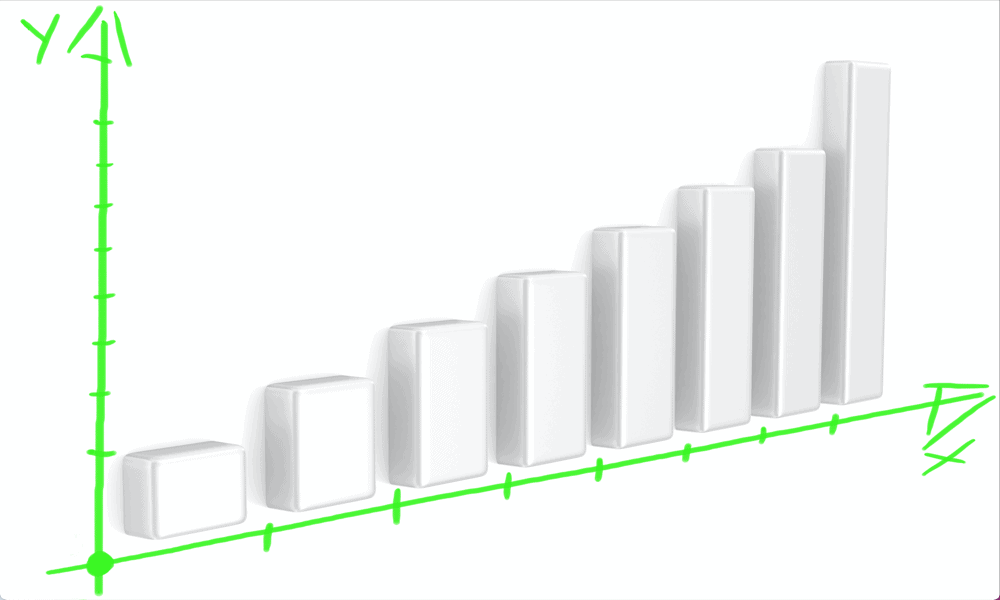
Jeśli używasz wykresów w programie Excel, domyślne etykiety osi mogą nie być idealne. Dowiedz się, jak zmienić etykiety i pozycje osi w programie Excel.
Program Excel umożliwia szybkie i łatwe tworzenie wykresów na podstawie danych arkusza kalkulacyjnego. Istnieje wiele wykresów do wyboru, obejmujących wszystko, od trójwymiarowych wykresów kołowych po klasyczne wykresy liniowe. Chociaż Twoje wykresy mogą wyglądać tak, jak chcesz, etykiety i osie mogą nie zawsze wyglądać tak dobrze. Jeśli nie jesteś zadowolony z domyślnych osi i etykiet wybranych przez program Excel, zawsze możesz je zmienić ręcznie.
Oto jak zmienić etykiety i pozycje osi w programie Excel.
Jak zmienić położenie etykiet osi w programie Excel
Etykiety dla twoich osi na wykresach programu Excel są generowane automatycznie na podstawie danych źródłowych dla twoich wykresów. Jeśli jednak nie podoba Ci się ich wygląd, masz pewną kontrolę nad tym, gdzie pojawiają się etykiety osi.
Aby zmienić położenie etykiet osi w programie Excel:
- Otwórz arkusz kalkulacyjny zawierający wykres i kliknij jedną z etykiet osi.
- The Formatuj oś panel powinien pojawić się po prawej stronie ekranu. Kliknij Opcje osi Ikona.
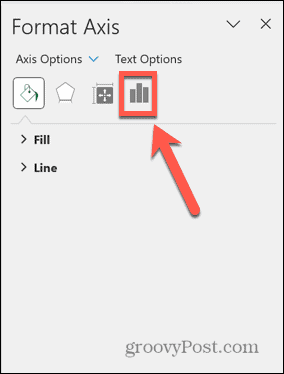
- Kliknij Etykiety.
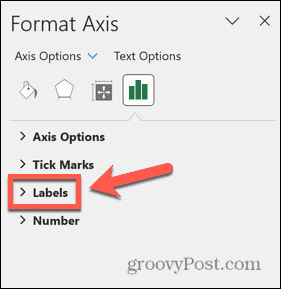
- Aby przenieść etykietę, kliknij przycisk Pozycja etykiety rozwiń i wybierz jedną z opcji.
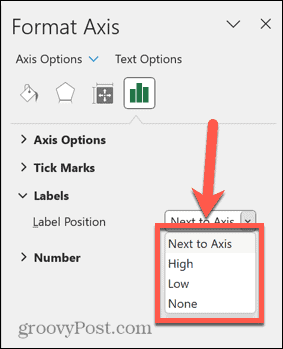 Obok osi ustawia etykietę w sąsiedztwie odpowiedniej osi. Możesz zmienić położenie tej osi, wykonując czynności opisane w następnej sekcji.
Obok osi ustawia etykietę w sąsiedztwie odpowiedniej osi. Możesz zmienić położenie tej osi, wykonując czynności opisane w następnej sekcji.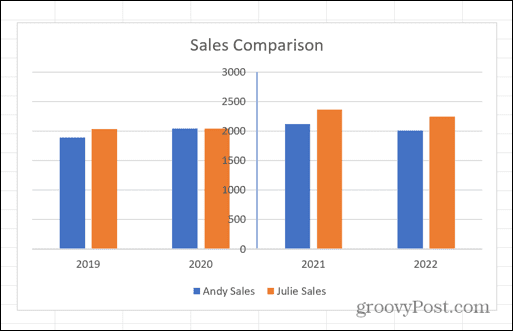 Wysoki umieszcza etykietę obok wyższego końca wartości na twojej osi.
Wysoki umieszcza etykietę obok wyższego końca wartości na twojej osi. Niski umieszcza etykietę obok dolnego końca wartości na osi.
Niski umieszcza etykietę obok dolnego końca wartości na osi.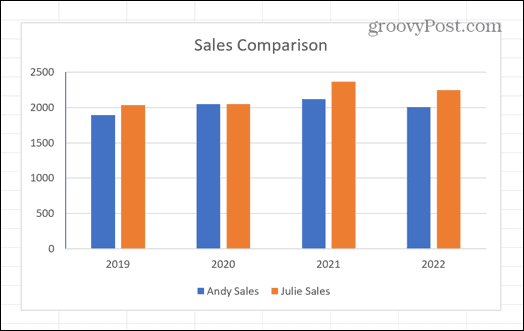 Nic całkowicie usuwa etykietę.
Nic całkowicie usuwa etykietę.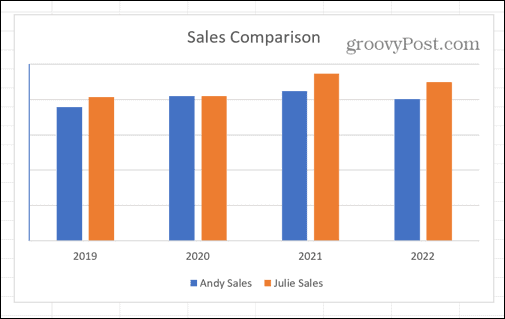
- Możesz także zmienić odległość etykiety od osi, zmieniając wartość w pliku Odległość od osi pole.
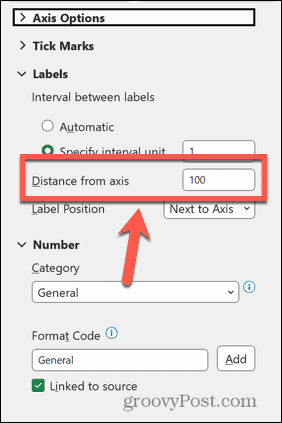
- Jeśli zwiększysz tę liczbę, etykieta pojawi się dalej od osi.
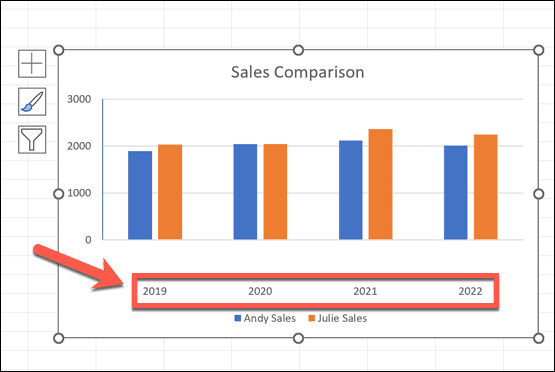
Jak zmienić wygląd etykiet osi w programie Excel
Oprócz zmiany położenia etykiet osi możesz także w pewnym stopniu zmienić sposób ich wyświetlania.
Aby zmienić wygląd etykiet osi w programie Excel:
- Kliknij etykietę osi, którą chcesz zmienić.
- Kliknij Opcje osi ikona na Formatuj oś płyta.
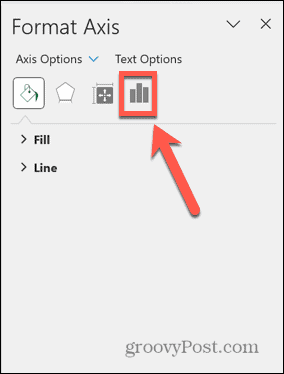
- Kliknij Opcje osi.
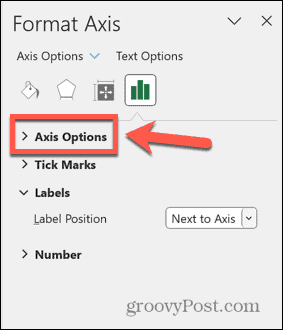
- W zależności od typu danych na osi możesz zobaczyć opcję ustawienia a Określona jednostka interwału.
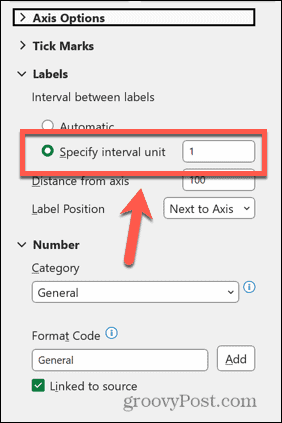 Zmiana tego pozwala określić, jak często pojawiają się Twoje etykiety.
Zmiana tego pozwala określić, jak często pojawiają się Twoje etykiety.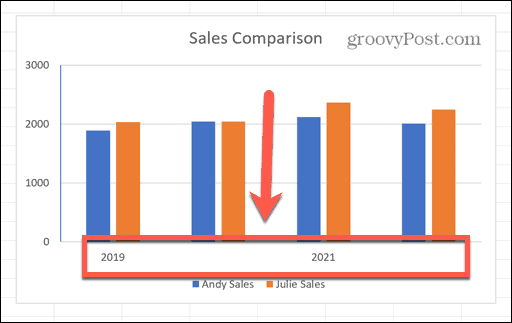
- Możesz także mieć możliwość ustawienia Miedza.
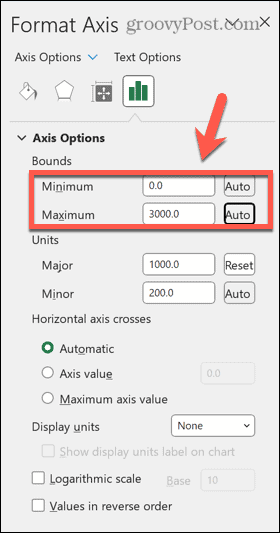 Pozwala to ustawić minimalną i maksymalną wartość dla etykiet.
Pozwala to ustawić minimalną i maksymalną wartość dla etykiet.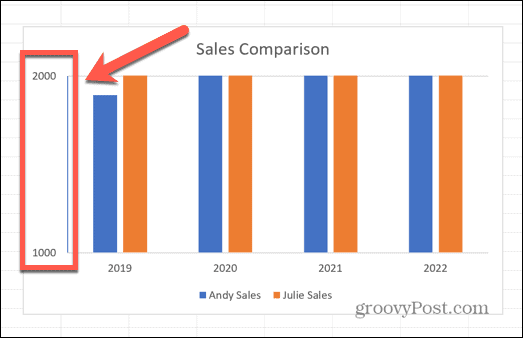
- Możesz także mieć możliwość ustawienia wartości dla Jednostki główne i mniejsze.
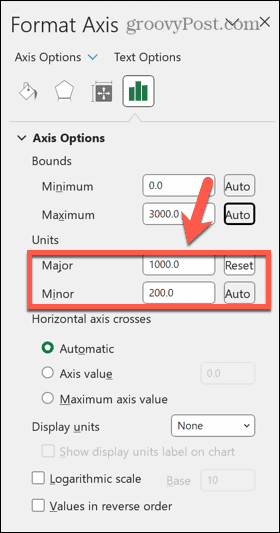 Zmiana tych wartości pozwala określić rozmiar odstępu między poszczególnymi wartościami na etykiecie.
Zmiana tych wartości pozwala określić rozmiar odstępu między poszczególnymi wartościami na etykiecie.
- Możesz także zmienić format liczb na etykietach, klikając Numer.
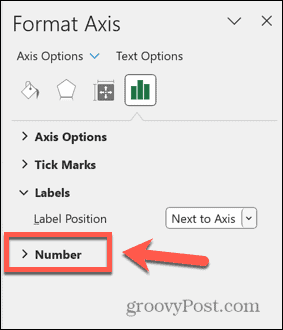
- Kliknij Kategoria rozwiń i wybierz żądany format.
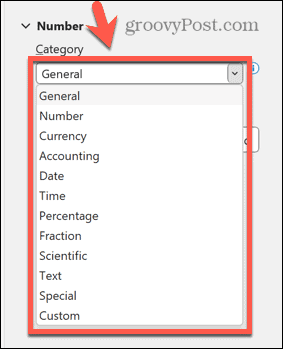 Twoja etykieta zmieni się, aby odzwierciedlić Twój wybór.
Twoja etykieta zmieni się, aby odzwierciedlić Twój wybór.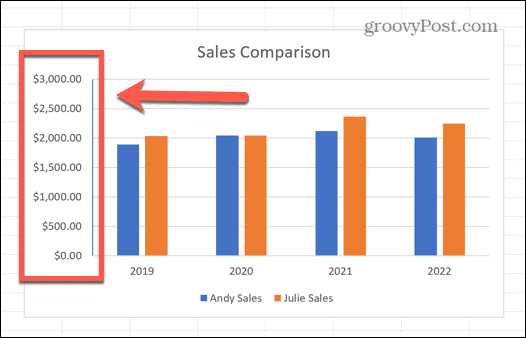
Jak zmienić pozycje osi w programie Excel
Możesz także wybrać miejsce wyświetlania osi na wykresie, jeśli nie jesteś zadowolony z pozycji domyślnej. Może to być spowodowane tym, że oś zasłania część wykresu lub byłaby bardziej użyteczna w innej pozycji.
Aby zmienić pozycje osi w programie Excel:
- Kliknij oś, którą chcesz przesunąć.
- Na Formatuj oś kliknij przycisk Opcje osi Ikona.
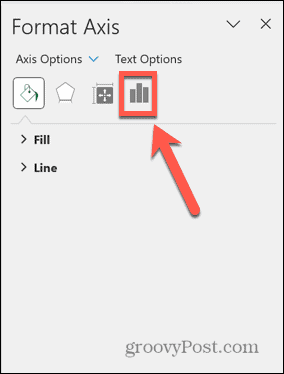
- Wybierać Opcje osi.
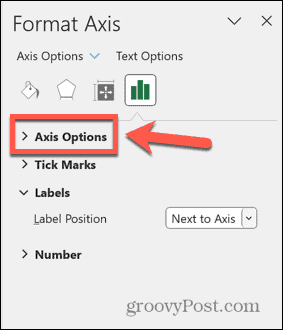
- Pod Krzyże osi pionowej Lub Krzyże osi poziomej, wybierz jedną z trzech opcji.
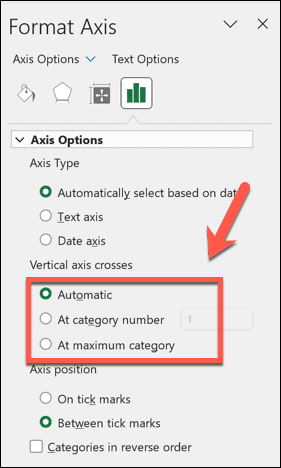 Automatyczny umieści oś w pozycji domyślnej.
Automatyczny umieści oś w pozycji domyślnej.
Pod numerem kategorii pozwala wybrać, przed którą kategorią pojawi się oś. Wartość domyślna to zero; wyższa liczba przesunie pozycję osi na wykres.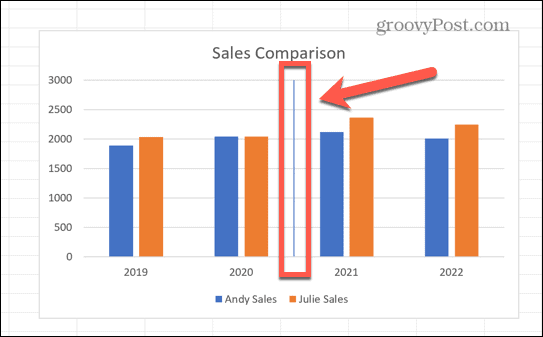 Jeśli ustawiłeś pozycję etykiety na Obok osi w sekcji powyżej etykieta pojawi się również na wykresie.
Jeśli ustawiłeś pozycję etykiety na Obok osi w sekcji powyżej etykieta pojawi się również na wykresie.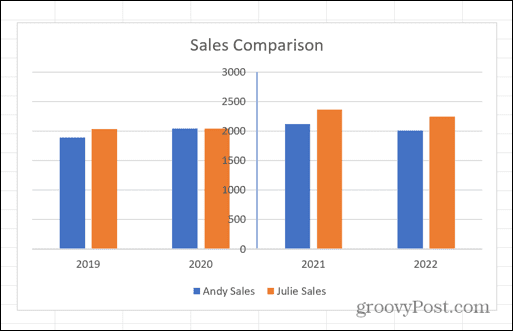 W maksymalnej kategorii przesunie oś do maksymalnej wartości drugiej osi.
W maksymalnej kategorii przesunie oś do maksymalnej wartości drugiej osi.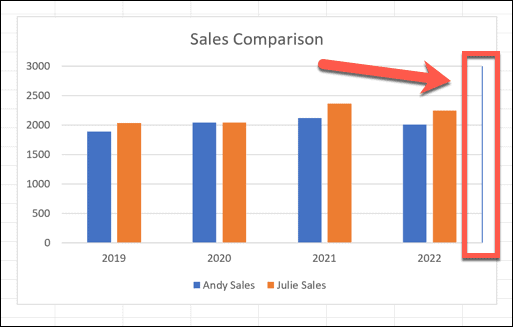
Ulepsz swoje umiejętności tworzenia wykresów w Excelu
Nauka zmieniania etykiet osi i pozycji w programie Excel pozwala tworzyć wykresy, które wyglądają dokładnie tak, jak chcesz, zamiast trzymać się domyślnych opcji. Oznacza to, że możesz tworzyć wykresy, które są łatwiejsze do odczytania lub wyglądają lepiej.
Istnieje wiele innych przydatnych wskazówek i sztuczek dotyczących wykresów w programie Excel, które warto znać. Na przykład możesz się tego nauczyć użyj wykresów Excel Sparkline które mieszczą się w jednej komórce. Jeśli chcesz wyjść poza wykresy słupkowe lub liniowe, możesz się tego nauczyć jak utworzyć wykres radarowy w programie Excel. A jeśli chcesz wizualizować rozkłady danych, możesz się tego nauczyć jak utworzyć histogram w Excelu.
Jak znaleźć klucz produktu Windows 11
Jeśli potrzebujesz przenieść klucz produktu Windows 11 lub po prostu potrzebujesz go do przeprowadzenia czystej instalacji systemu operacyjnego,...
